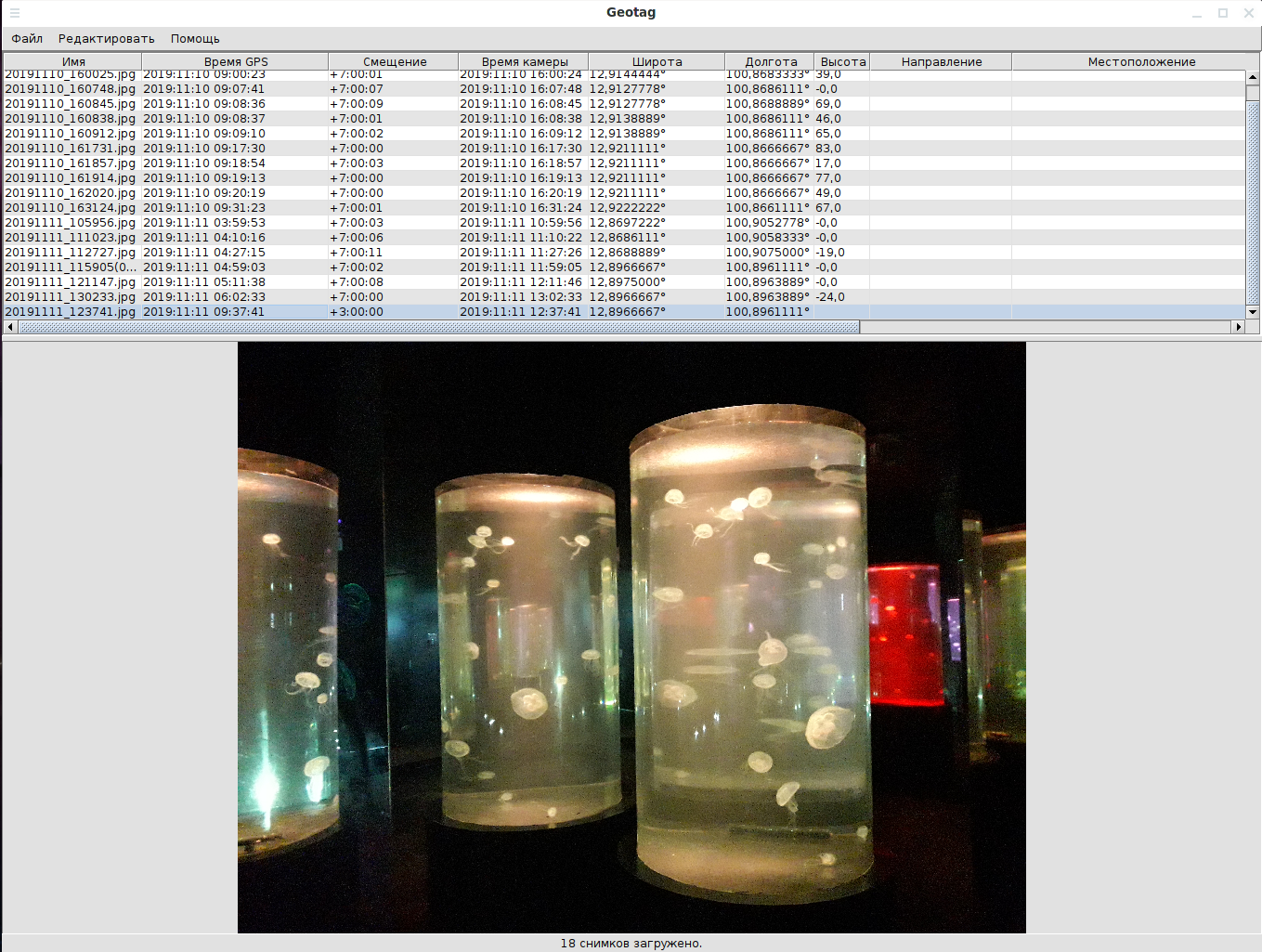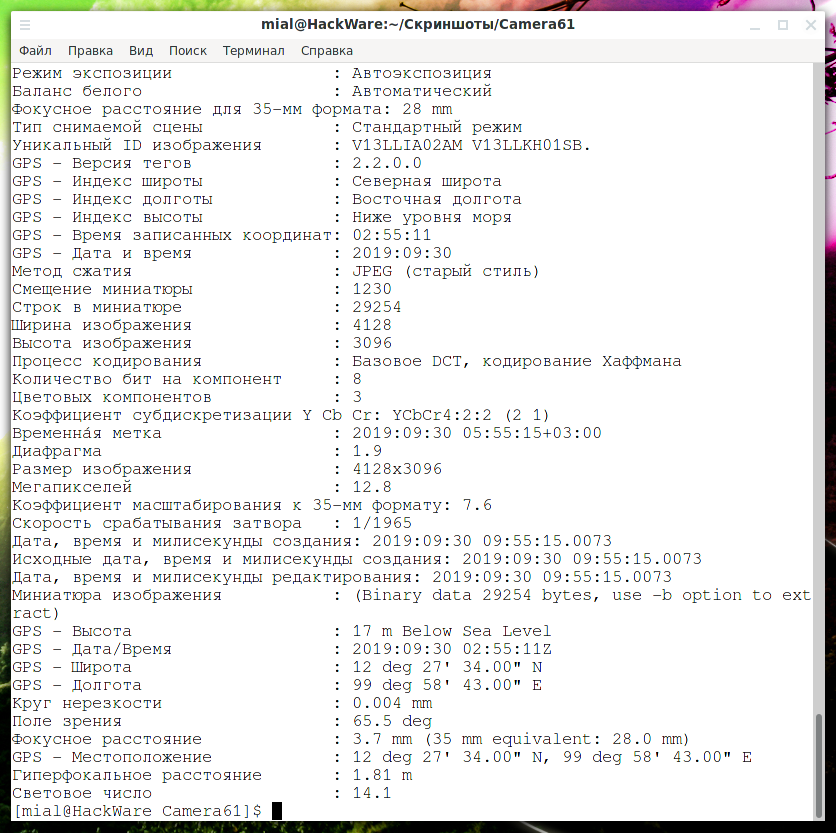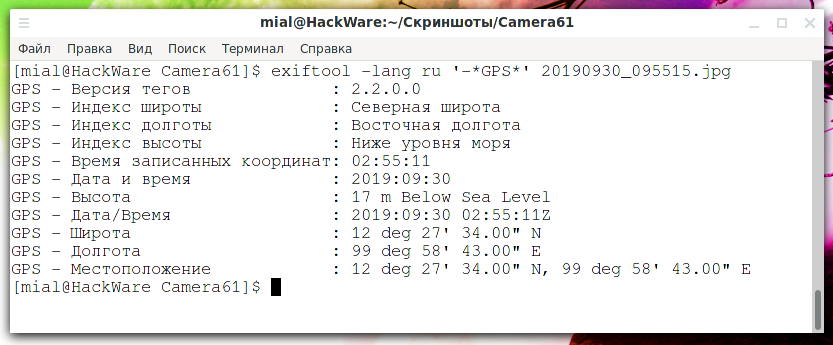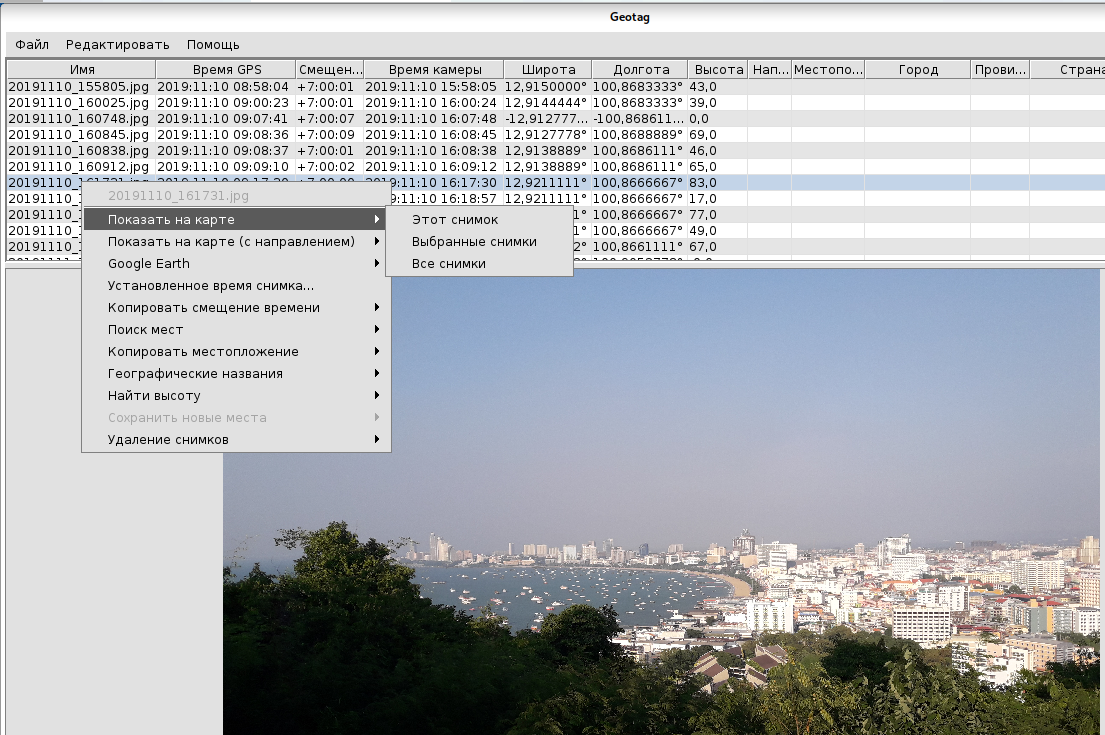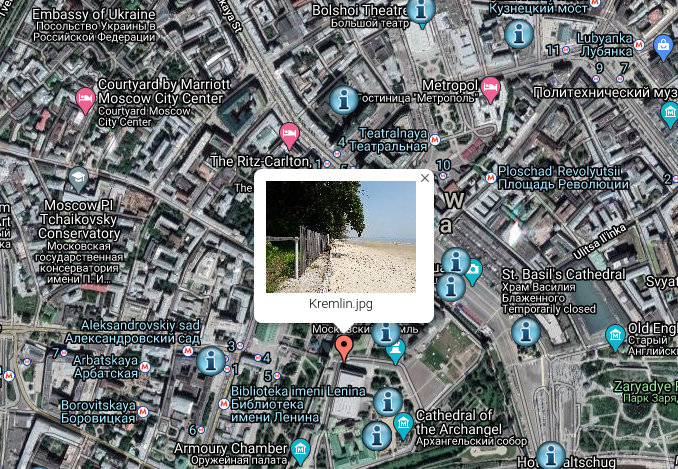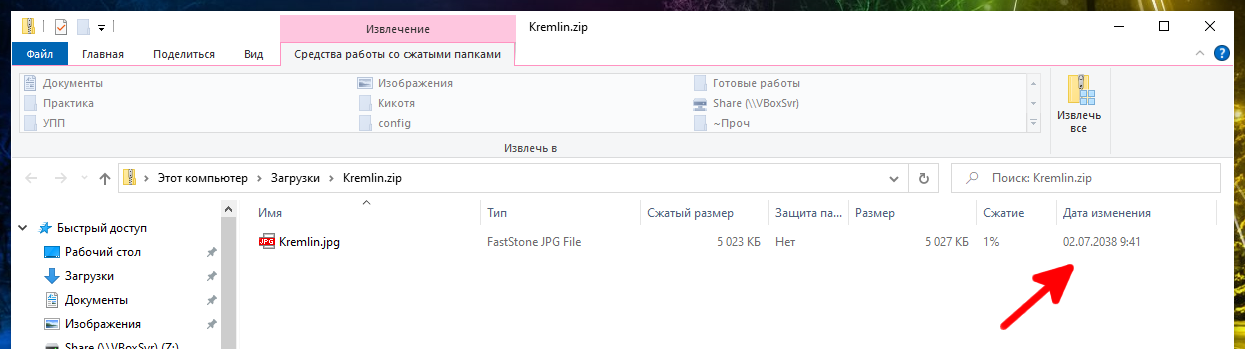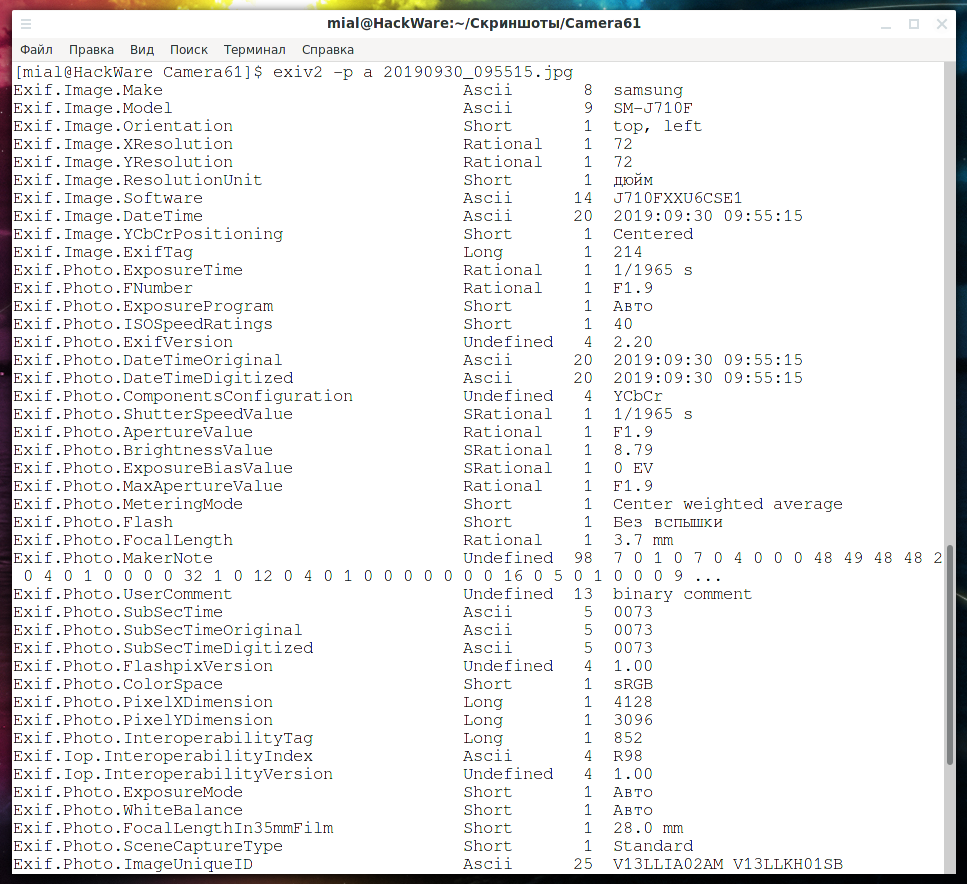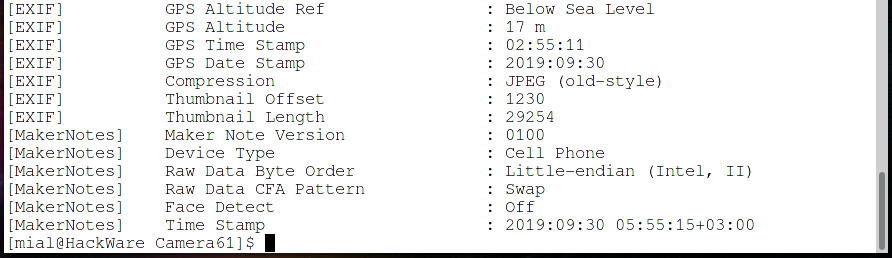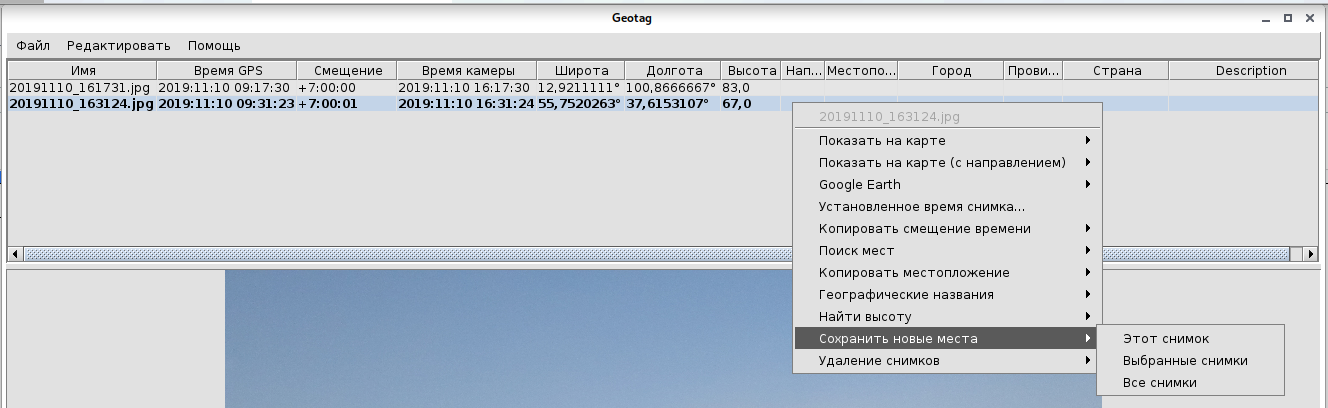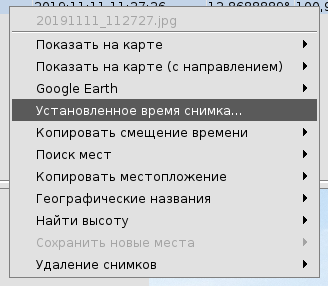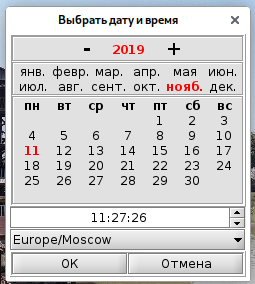Как посмотреть gps координаты фотографии
HackWare.ru
Этичный хакинг и тестирование на проникновение, информационная безопасность
Руководство по GPS метаданным в фотографиях (ч. 1): Географические координаты и их извлечение из файлов
Оглавление: Руководство по GPS метаданным в фотографиях
Программы для редактирования метаинформации под Windows и Linux
С помощью программ mat и mat2 можно просматривать и удалять метаданные файлов (поддерживается огромное количество типов файлов). Но что если вместо удаления нужно изменить метаданные в фотографии или в документе? Эти программы не помогут в данной задаче.
Но есть другие инструменты, которые могут менять GPS координаты, дату и время съёмки, информацию о камере и любую другую метаинформацию, которую только может содержать файл. Также они могут выборочно удалять те или иные теги. Например, можно удалить GPS координаты, но оставить информацию о камере. А можно наоборот добавить комментарии в метаинформацию, например, с описанием события и других замечаний о сделанном снимке.
Дополнительно мы разберёмся в различных способах записи координат — чтобы что-то записать или отредактировать, нужно в этом разбираться. Также мы научимся копировать значения координат из фотографии в карту, чтобы можно было просмотреть место съёмки без загрузки изображения на сторонние сервисы.
Ещё мы узнаем, как сохранять метаданные в файл, чтобы затем эти метаданные можно было записать в другую фотографию и как копировать метаданные между фотографиями.
Ну и бонусом мы научимся выводить только те метаданные, которые нам нужны и менять формат их вывода.
В этой инструкции мы рассмотрим сразу три потрясающих программы:
Они все работают и на Linux и на Windows — по ссылкам для каждой из них есть подробные инструкции по установке. У программы Geotag ещё и графический интерфейс! То есть спуфинг (подмена) GPS на фотографиях сводится к редактированию цифр в таблице.
Самой мощной из этих программ является ExifTool (кстати, оцените документацию по ней). При работе с редактированием географических координат, Geotag использует именно ExifTool, поэтому если вы используете Geotag на Windows вам нужно также установить и ExifTool и указать путь до исполнимого файла (в инструкциях по ссылкам выше всё уже есть). Кстати, mat2 для показа и удаления метаинформации также использует ExifTool. А Exiv2 использует, например, редактор фотографий GIMP для показа и редактирования метаинформации.
Также менять метаданные умеет программа jhead, но её возможности очень ограниченные — например, она не может менять GPS координаты в фотографии.
Географические координаты
Географические координаты это широта и долгота.
Широта определяет расположение «вверх-вниз» на глобусе/карте. Нулём считается экватор. Долгота определяет расположение «вправо-влево» на глобусе/карте. Нулём считается Гринвич. О самих числах и как «на глаз» прикидывать в какой части планеты расположены координаты мы поговорим ниже, а пока про то, как их записывают — форматов координат много.
Форматы записи географических координат
Координаты (широта от −90° до +90°, долгота от −180° до +180°) могут записываться:
Разделителем десятичной дроби может служить точка или запятая. Положительные знаки координат представляются (в большинстве случаев опускаемым) знаком «+» либо буквами:
Отрицательные знаки координат представляются либо знаком «−», либо буквами:
Буквы могут стоять как впереди, так и сзади. Единых правил записи координат не существует.
На картах поисковых систем по умолчанию показываются координаты в градусах с десятичной дробью со знаком «−» для отрицательной долготы. На картах Google и картах Яндекс вначале широта, затем долгота. Эти координаты видны, например, при прокладке маршрутов от произвольных точек. При поиске распознаются и другие форматы.
Нам необязательно во всём этом детально разбираться. С практической точки зрения нам надо запомнить: искать на сервисах карт (например, Google Карты) можно координаты в формате «2 числа с десятичной дробью; разделителем десятичной дроби является точка».
К примеру, в окно поиска по карте вместо географического названия можно ввести два десятичных числа, допустим: 12.459444 99.978611. И Карты покажут вам место на планете, располагающееся по соответствующим координатам.
Но вот в метаданных координаты хранятся в виде трёх чисел — по этой причине программы, показывающие метаданные файлов, по умолчанию также показывают их в виде трёх чисел (градусы, минуты и секунды).
Например, exiftool:
А exiv2 выводит так:
В принципе, координаты легко конвертируются в десятичные числа, но эту работу можно не делать, об этом ниже.
Ещё можно добавить, что, например, Google Карты принимают следующие форматы:
Но удобнее всего использовать именно десятичный формат.
Как вывести координаты в десятичных числах из метаданных GPS
Если из фотографии получить координаты в виде десятичных чисел, то можно найти их расположение на сервисах карт даже не загружая само изображение, а просто выполнив поиск по координатам.
Я нашёл две программы, которые умеют показывать координаты в десятичном виде.
Во-вторых, это ExifTool в которой с помощью опций и указания имён тегов можно вывести именно то, что требуется.
С помощью опции «-lang ru» можно вывести название тегов метаинформации на русском языке:
Если добавить опцию ‘-*GPS*’ (кавычки обязательны!), то будут показаны только теги метаинформации, в названии которых присутствует строка «GPS»:
Наконец, если указать опцию -n, то координаты будут выведены в десятичном виде:
Также помните, что с опцией -n не будут использоваться буквы для указания полушарий, а, если это требуется, будут выведены отрицательные числа.
Опция -c позволяет установить формат выводимых координат. Например, если вам слишком много (или слишком мало) цифр после десятичной точки, то их количество можно изменить этой опцией.
Например, чтобы показывалось только шесть цифр после точки, а также чтобы для обозначения полушарий не использовались буквы, а использовался знак минус нужно указать опцию -c ‘%+.6f’
С помощью опции -c можно настроить не только десятичный формат, но и любой другой — можно сделать абсолютно любую форму вывода координат.
Как по координатам определить примерное расположение на земном шаре
Что вы можете сказать глядя на следующие координаты?
Если ничего, то сейчас мы научимся «на глаз» определять примерное расположение по координатам даже без карты — хотя бы в каких полушариях находится координата и как далеко она от экватора, Гринвича и полюсов.
Долгота определяет расположение «вправо-влево» на глобусе/карте: 0 — Гринвич (Лондон/Великобритания), от 0° до +180° на восток (вправо) и от 0° до −180° на запад (влево).
Обратите внимание, что диапазон широты равен 180 градусам (половина окружности), а диапазон долготы 360 градусов (полная окружность). Диапазон долготы позволяет «перемещаться» по всей окружности земного шара (по всему экватору). А диапазон широты позволяет перемещаться только по видимой половине — если нужно было бы переместиться за северный/южный полюс, то для этого нужно сменить долготу, то есть «переехать» в другую часть экватора. Поэтому хватает 180° широты, но необходимо 360° долготы.
В соответствии с международным соглашением, меридиану, который проходит через Гринвичскую обсерваторию (Лондон, Великобритания) было присвоено значение 0° долготы, иными словами, он был избран в качестве точки отсчёта долготы на земном шаре. Долгота других мест измеряется как угол на восток или запад от нулевого меридиана, в диапазоне от 0° до +180° на восток и от 0° до −180° на запад».
Итак, вернёмся к нашим координатам:
Широта 12 (положительное число) означает выше линии экватора, но не намного, где-то на 1/7 от всей высоты от экватора до северного полюса (90/12.46=7,22). Долгота 99 означает значительное отдаление от линии Гринвича в сторону востока — примерно четверть поворота земного шара на восток (180/99.97=0,55). (0,55 — это примерно половина от восточного полушария, которое составляет ½ от всей земли).
Если бы первая цифра (широта) была бы отрицательной, то координата была бы чуть ниже линии экватора. А если бы вторая цифра была бы отрицательной (долгота), то смещение было бы таким же большим, но уже в сторону запада (от Гринвича/Лондона).
Как узнать место, где снята фотография, без использования сторонних сервисов
Если вы не хотите загружать фотографию ни на какой сайт или сервис, то это вполне понятное желание.
Первый способ уже показан выше — извлеките из изображения координаты, перейдите на Google Maps и введите их, в одном из следующих форматов (различаются пробелами и запятыми, разделяющими два числа):
Знак + (плюс) писать необязательно, но знак минус (если он есть) писать обязательно.
Если вдруг у координаты нет десятичных цифр, то добавьте к ней «.0», иначе сервис не поймёт, что это координаты — оба числа должны быть с точкой и цифрой после неё.
Второй способ — использовать Geotag. Эта программа в один клик запускает свой локальный веб-сервер на котором размещена веб-страница с картой, открывает браузер и показывает на карте фотографии, которые вы выбрали.
Итак, запускаем Geotag и добавляем фотографии.
Теперь выбираем фотографии, которые мы хотим увидеть на карте (можно выбрать одну, или несколько, или все).
Кликаем правой кнопкой мыши по списку изображений и выбираем нужное действие.
Будет открыт браузер с такой страницей.
Преобразование координат в десятичный вид и в минуты/секунды
Прежде чем перейти к редактированию координат, давайте научимся их преобразовывать. Как уже было сказано выше, координаты хранятся в трёх числах (градусы, минуты и секунды). Некоторые программы принимают новое значение координат в десятичном виде, а некоторые в том виде, в каком они хранятся в метаданных (три рациональных числа). Поэтому не будет лишним научиться конвертировать координаты.
В десятичный вид преобразование происходит по следующей формуле:
То есть градус остаётся как есть, а минуты и секунды делятся на 60 и 3600 соответственно.
Если в строке присутствуют буквы S (юг) или W (запад), то перед числом ставится знак минус. Вот и всё.
Чтобы не считать вручную (к тому же, при преобразовании в минуты и секунды нужно выполнить несколько действий), напишем небольшой скрипт, который будет это делать за нас.
Создадим файл geoconverter.php:
И скопируем в него:
В этом случае будет вычислена координата в формате градусы, минуты и секунды.
В этом случае будет вычислена координата в формате десятичного числа.
Надеюсь, они очевидны и их не нужно комментировать.
Онлайн сервисы по конвертации географических координат:
Онлайн сервисы геолокации и просмотра метаданных
Если вы всего лишь хотите просмотреть, какие метаданные присутствуют в файлах, а также посмотреть на карте где была снята фотография, то вы можете воспользоваться следующими онлайн-сервисами:
Теперь эти сервисы переведены на использование ExifTool, поэтому вы увидите абсолютно все метаданные вашего файла.
Продолжение: во второй части «Как изменить GPS и другие метаданные в фотографии» мы научимся удалять и менять теги GPS, время создания, комментарий, производителя и модель камеры в метаданных фотографий.
HackWare.ru
Этичный хакинг и тестирование на проникновение, информационная безопасность
Руководство по GPS метаданным в фотографиях (ч. 2): Как изменить GPS и другие метаданные в фотографии
Оглавление: Руководство по GPS метаданным в фотографиях
Посмотрите на метаданные этого изображения: https://hackware.ru/files/Kremlin.zip
А именно, посмотрите на координаты, дату съёмки, камеру, примечания. Воспользуйтесь сервисами геолокации, чтобы сравнить, насколько показываемое ими расположение отличается от изображения на фотографии.
Файл помещён в архив, чтобы вы смогли оценить ещё и дату изменения.
Прочитав эту инструкцию, вы сможете шутить над любителями проверять метаданные, а также над сервисами, которые автоматически указывает место съёмки (Инстаграм, Твиттер).
Как узнать координаты любого места
Для спуфинга GPS нужно знать, какие географические координаты имеет нужное место. Это можно сделать открыв карту (https://www.google.com/maps), затем найдите нужное вам место и настройте вид так, чтобы оно было в центре, если нужно, увеличьте масштаб. Затем посмотрите на адресную строку веб-браузера, там будет что-то вроде: https://www.google.com/maps/@14.9684368,98.6656482,10.75z
Первые два числа после @, которые разделены запятыми, это и есть широта и долгота.
Название тегов метаданных. Группы тегов
Если вы решили не просто удалить метаинформацию, а манипулировать ей, то вам нужно знать больше подробностей, чтобы не попасть в просак из-за того, что вы забыли о теге с дублирующими данными, в результате чего метаинформация станет противоречивой или просто выдаст настоящие данные.
Чтобы манипулировать тегами метаинформации (удалять, изменять, показывать, исключать выбранные теги) нужно знать их название. Названия тегов стандартизировано.
Программы, показывающие метаданные, обычно не выводят правильное название тегов. Вместо этого они обычно показывают данные в дружественном для пользователя виде, иногда даже переводя на язык пользователя.
Правильное название тега можно посмотреть с помощью программы Exiv2 если запустить её с опцией «-p a»:
Название тегов из этого вывода можно использовать и для ExifTool — нужно брать часть имени после последней точки. А в Exiv2 нужно использовать полное имя.
Этот способ кажется простым, но он это НЕ идеальный вариант, поскольку программа exiv2 поддерживает всего три группы тегов: Exif, IPTC и XMP. А групп тегов десятки (не тегов, а ГРУПП) — в документации по ExifTool перечислены группы тегов, которые поддерживает эта программа, оцените их количество.
У программы ExifTool есть обширная документация по тегам с их правильным названием, чтобы её увидеть выполните команду:
Посмотреть, к какой группе относится тег метаинформации можно программами exiv2 (с опцией -p a как это было показано выше — вначале идёт название группы, а затем название подгруппы и далее уже сам тег). А также с помощью exiftool если указать опцию -G. Вы можете добавить опцию -e чтобы не выводить композитные (ненастоящие, сформированные для удобства) теги:
Важно знать, что одна и та же информация может дублироваться в разных тегах, относящихся к разной группе. Более того, в одной группе могут быть теги с близкими функциями. Например, в группе Exif имеются теги DateTime, DateTimeOriginal и DateTimeDigitized — все они связаны с временем создания. Также в этой группе есть теги Model и Software — последний тег содержит название прошивки телефона и позволяет однозначно определить модель, как и первый тег, который содержит название модели.
Примеры тегов, относящихся ко времени:
File — это не совсем метаинформация, это свойства файла.
Примеры тегов, которые позволяют определить тип и модель устройства:
Примечание: это не все возможные теги и дубликаты. Это теги, которые я нашёл в первой попавшейся фотографии.
Программы выводят только ту метаинформацию, которую поддерживают. Иногда метаинформацию невозможно удалить полностью
Посчитаем, сколько строк выводит программа exiv2:
А теперь для exiftool:
Это объясняется тем, что программа Exiv2 поддерживает только три группы тегов: Exif, IPTC и XMP. А программа ExifTool поддерживает практически все возможные группы.
Помните о том, что некоторые файлы не позволяют полностью удалять метаинформацию из них. Пример таких файлов — PDF. Изменения файлов PDF с помощью ExifTool обратимы (путём удаления обновления с помощью «-PDF-update:all=»), поскольку исходная информация никогда не удаляется из файла. Таким образом, один только ExifTool нельзя использовать для безопасного редактирования метаданных в файлах PDF.
Также нужно быть осторожным с MakerNotes. Например, командой полного удаления MakerNotes мне так и не удалось избавиться от тега с отметкой времени в MakerNotes, хоте все другие теги из этой группы удалялись. В RAW (необработанных) форматах в MakerNotes могут храниться важные сведения для последующей обработки изображения, то есть нужно быть осторожным с удалением этой группы.
Как удалить только определённые теги в метаданных
Мы уже обладаем всей необходимой теоретической частью для подделки местоположения в метаданных фотографий, но начнём с рассмотрения других возможностей, которые отсутствуют в простых программах для очистки метаданных.
Программы вроде mat и mat2 могут очистить сразу все метаданные. Но ExifTool позволяет удалять определённые теги или оставлять определённые теги. Например, можно удалить только GPS метаданные оставив всю остальную информацию нетронутой. Рассмотрим несколько примеров.
Следующие способы удаления части метаинформации вы можете комбинировать друг с другом (например, удалить GPS и модель камеры). Этого можно достичь как последовательным выполнением указанных команд, так и в одной команде, собрав в ней все нужные опции для удаления.
Как удалить только GPS метаданные
Для удаления всех GPS геотегов с помощью ExifTool используйте опцию «-gps:all=»:
При этом исходный файл будет сохранён, к его имени (после расширения) будет добавлено «_original». Кстати, команда exiv2 перезаписывает существующий файл не делая резервную копию.
При использовании команды exiftool новый файл заменяет исходный (хотя сохраняет его резервную копию), с помощью опции -o вы можете явно указать место и имя нового файла:
Для проверки метаданных GPS после удаления используйте команду:
Как удалить только дату и время создания
Для удаления меток времени используйте команду вида:
Для проверки имеющихся метаданных связанных со временем и датой:
Пример метаданных до удаления:
Пример метаданных после удаления:
File — это отметки времени в файловой системе. Они меняются вместе с изменением файла, но их можно установить на произвольные (подробности в статье «Время создания, доступа и изменения файла: что это, как их узнать и изменить. Как найти файлы по их времени создания, изменения или последнему открытию».
Также время создания файла сохранилось в MakerNotes. Как правило, теги MakerNotes считаются «Permanent» (постоянными) и могут редактироваться, но не могут быть созданы или удалены по отдельности. Это позволяет избежать многих потенциальных проблем, включая неизбежные проблемы совместимости с программным обеспечением OEM, которое может быть очень негибким в отношении информации, которую он ожидает найти в примечаниях производителя.
То есть мы можем удалить дату создания из MakerNotes, но только если удалим MakerNotes целиком. Для этого можно использовать команду вида:
Примечание: С помощью данной опции мне в моём тестовом изображении так и не удалось удалить Time Stamp из MakerNotes (хотя все другие теги в этой группе удалялись). Но у вас может не быть этой проблемы. Если сильно нужно, удалить Time Stamp из MakerNotes можно было бы по следующему алгоритму: 1) копирование Exif метаданных в файл; 2) полное удаление всех метаданных из файла (с помощью «-all=» удалялся в том числе и Time Stamp из MakerNotes); 3) восстановление Exif метаданных из файла.
Как удалить только информацию о камере
Используйте команду вида:
Для проверки метаданных связанных с моделью:
После применения команды по очистке, при проверке вывод должен быть пустым.
Как удалить только примечание
Для удаления только примечания выполните команду вида:
Команда для проверки примечания в метаданных:
Как изменить GPS координаты в фотографии
Изменение места съёмки в Geotag
В Geotag кликните на колонку «Широта» или «Долгота» снимка, для которого вы хотите изменить координаты и отредактируйте координаты для выбранной фотографии. Обратите внимание, что десятичная точка может быть как точкой, так и запятой (зависит от языка ОС). То есть если 55.7520263 и 37.6153107 было округлено до 55 и 37, то тогда введите 55,7520263 и 37,6153107 и наоборот.
Когда всё будет готово, кликните правой кнопкой мыши по изображению и выберите «Сохранить новые места».
Изменение места съёмки в ExifTool
В ExifTool место съёмки меняется следующими тегами:
Необязательно использовать сразу все теги.
Общая форма команды:
Для проверки используйте команду (опция -e нужна чтобы не создавались композитные теги):
Изменение места съёмки в Exiv2
Эта программа принимает координаты в качестве трёх рациональных чисел. Три — это градусы, минуты, секунды. Рациональные — значит укажите дополнительно «/1».
Следующий пример устанавливает широту на 4 градуса 15 минут и 33 секунды северной широты. Стандарт Exif предусматривает, что тег GPSLatitude состоит из трёх рациональных чисел для градусов, минут и секунд широты, а GPSLatitudeRef содержит либо «N», либо «S» для северной или южной широты соответственно.
Аналогичным способом устанавливается долгота.
Как изменить дату съёмки в метаданных фотографии
Изменение даты съёмки в Geotag
В Geotag для снимков можно увидеть:
Для изменения кликните правой кнопкой мыши по снимку, время создания которого вы хотите изменить, и выберите «Установленное время снимка».
Затем выберите желаемую дату и время, а также часовой пояс.
Но у меня эта функция сработала как-то странно — изменилось только «Время GPS», как поменять «Время камеры» мне непонятно.
Изменение даты съёмки в ExifTool
Название тегов, которые я нашёл в своей тестовой фотографии (то есть вполне возможно, что это неполный список):
Для изменения тегов времени, сначала посмотрите, какие теги, связанные с датой и временем, присутствуют в вашем снимке, например, следующей командой:
Также отметка времени может присутствовать в MakerNotes — там её изменить нельзя, можно только полностью удалить MakerNotes (опция «-MakerNotes:all=»).
Не забывайте, что кроме как в метаинформации, отметки времени присутствуют в свойствах файла.
В ExifTool вы можете устанавливать новую дату и время, например:
Причём, если данные невозможные, например, 29-й час, то они всё равно записываются:
Можно использовать «+=» и «-=» для прибавления или уменьшения даты и времени.
Следующая команда уточнит исходную дату/время для всех изображений в каталоге «ДИРЕКТОРИЯ», вычтя один час 30 минут. Это эквивалентно «-DateTimeOriginal-=1.5»:
Добавить 3 часа к отметкам времени CreateDate и ModifyDate двух изображений.
Изменение даты съёмки в Exiv2
Название тегов с отметками времени:
Пример команды, меняющей сразу три тега:
Следующие опции позволяют прибавлять и убавлять годы/месяцы/дни/часы/минуты/секунды.
-a ВРЕМЯ
-Y ГОД
Корректировка времени на положительное или отрицательное число лет.
-O МЕСЯЦ
Корректировка времени на положительное или отрицательное количество месяцев.
-D ДЕНЬ
Корректировка времени на положительное или отрицательное количество дней.
Чтобы было понятно, рассмотрим пару примеров.
Прибавление двух лет к дате:
Убавление десяти лет, прибавление двух месяцев и десяти дней, а также убавление трёх часов:
Как изменить примечания в метаданных файла фотографии
Изменение примечаний в Geotag
Примечания можно изменить в таблице изображений. Строка из «Description» будет помещена в тег Exif.Photo.UserComment.
Если это Ascii строка (английские буквы), то большинство программ смогут её показывать. Можно использовать буквы национальных алфавитов и они будут правильно сохранены в кодировке UTF8, но не все простые программы смогут её показать.
Теги из других колонок таблицы сохраняются в группу метаданных IPTC (если её нет, то она создаётся).
Ещё один тег, который не используется в Geotag, но который вы можете устанавливать или изменять в ExifTool и Exiv2: (Информация о местности): Exif.GPSInfo.GPSAreaInformation.
Когда всё будет готово, кликните правой кнопкой мыши по изображению и выберите «Сохранить новые места» (этот пункт используется для любых сохранений — мест, комментариев, времени.
Изменение примечаний в ExifTool
Комментарий в Exif меняется следующей командой:
Само собой, если хотите, для хранения примечаний о географических местах можете использовать указанные выше теги IPTC.
Название тегов IPTC для хранения примечаний о местоположении:
Изменение примечаний в Exiv2
Следующая команда устанавливает комментарий Exif на строку ASCII:
На самом деле «charset=Ascii» можно убрать, обычно программы правильно распознают кодировку, особенно Ascii.
Само собой, если хотите, для хранения примечаний о географических местах можете использовать теги IPTC.
Название тегов IPTC для хранения примечаний о местоположении:
Как поменять модель камеры в метаданных снимка
С этой задачей справится только программа ExifTool.
Используйте команду вида:
Для проверки метаданных связанных с моделью:
Как сохранить метаданные в отдельный файл
Вы можете сохранить все метаданные или отдельные теги в файл. Для этого используется опция -TagsFromFile:
Для сохранения всех метаданных в файл запустите команду вида:
Следующая команда скопирует всю метаинформацию из снимка «a.jpg» в файл данных XMP. Если файл данных XMP «out.xmp» уже существует, он будет обновлён с новой информацией. В противном случае будет создан файл данных XMP. Таким образом можно создавать файлы, содержащие только метаданные (файлы, содержащие изображения, можно редактировать, но нельзя создавать).
Чтобы записать метаданные из файла в изображение нужно поменять местами файлы, то есть получится следующая команда:
Вы по-прежнему можете использовать имена тегов и групп тегов для сохранения только тех данных, которые вам нужны.
Копирование метаданных между файлами
Скопировать значения всех доступных для записи тегов из «src.jpg» в «dst.jpg», сохранив исходные группы тегов.
Удалить всю метаинформацию из изображения «dst.jpg», затем скопировать теги EXIF из «src.jpg».
Скопировать ICC_Profile из одного изображения в другое.
Скопировать всю метаинформацию из «a.jpg» в «b.jpg», удалив всю информацию XMP и эскиз изображения из места назначения.
Скопировать заголовок с одного изображения на другое и установить новое имя автора.
Скопировать ISO из одного изображения и комментарий из другого изображения в целевое изображение.
Скопировать только информацию EXIF из одного изображения в другое, за исключением тегов SubIFD.
Обработка большого количества фотографий
Вы можете обрабатывать сразу большое количество файлов.
Данный пример удаляет GPS теги во всех изображениях JPG в текущем каталоге, записывая изменённые изображения в новый каталог.
Пример подмены метаданных
Все показанные действия по удалению и редактированию метаданных можно комбинировать между собой.
В качестве примера, я покажу, как сделал файл, ссылка на который дана в начале статьи.
Сохраняем имеющиеся метаданные в файл meta.exif. Это сделано для того, чтобы полностью удалить MakerNotes с меткой времени — у меня это удаётся только при удалении вообще всех метаданных. Но я хочу сохранить все теги Exif, чтобы получившийся в конечном счёте набор метаданных выглядел натуральнее, в них будет много тегов с условиями съёмки и прочем, что неважно для нас.
К этой команде можно добавить опцию «-exif:all», чтобы копировались только метаданные Exif.
Кстати, можно посмотреть, какие именно теги присутствуют в файле, который является хранителем метаданных:
Удаляем все метаданные из файла (из-за проблемы с MakerNotes):
Устанавливаем новые значения для ряда тегов:
Появилась группы XMP и MakerNotes (но уже без метки времени!), поэтому удаляем их следующей командой:
Меняем время создания, последнего изменения и доступа в свойствах файла (они, например, сохраняются при передаче файлов в архивах):